现在越来越多的人都喜欢使用iPhone进行摄影,随着手机里的照片越来越多,占的内存也越来越大,怎么把手机里的照片上传到电脑就成了很多人的需求,那么如何将iphone照片导入电脑呢?
1、用数据线将iphone和电脑连接起来,在弹出的对话框中,选择【信任】。
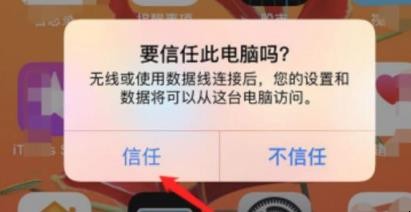
如何将iphone照片导入电脑
2、重新输入手机的密码,以便进行下一步操作。
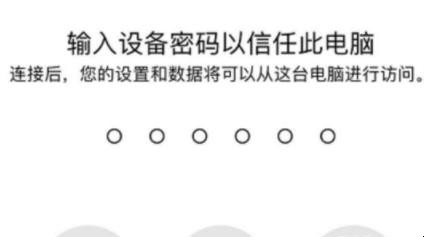
如何将iphone照片导入电脑
3、在电脑端打开【我的电脑】,可以看到iphone的标志。
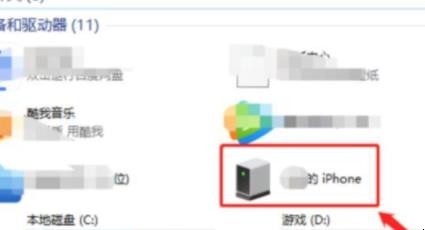
如何将iphone照片导入电脑
4、点击进入iphone标志,等待成功显示出【Internal Storage】磁盘。
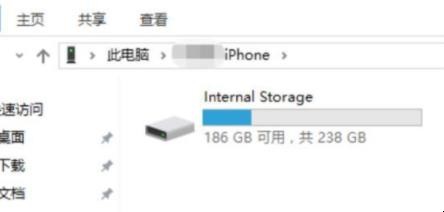
如何将iphone照片导入电脑
5、点击进入磁盘,等待成功显示出【DCIM】文件夹。

如何将iphone照片导入电脑
6、将DCIM文件夹中内容拖入到电脑上即可成功导入。
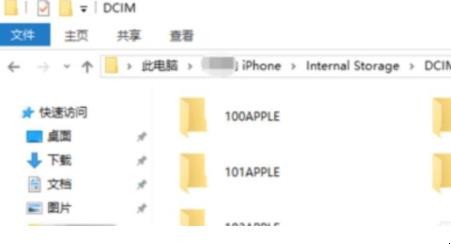
如何将iphone照片导入电脑
关于如何将iphone照片导入电脑的相关内容就介绍到这里了。
现在越来越多的人都喜欢使用iPhone进行摄影,随着手机里的照片越来越多,占的内存也越来越大,怎么把手机里的照片上传到电脑就成了很多人的需求,那么如何将iphone照片导入电脑呢?
1、用数据线将iphone和电脑连接起来,在弹出的对话框中,选择【信任】。
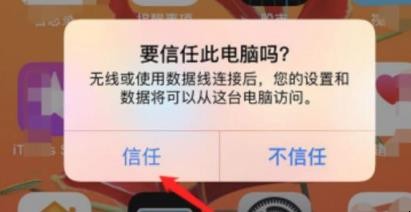
2、重新输入手机的密码,以便进行下一步操作。
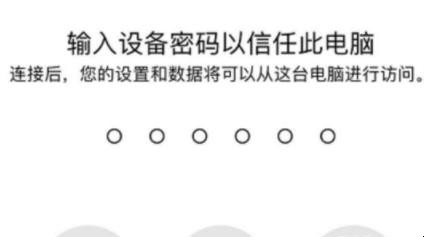
3、在电脑端打开【我的电脑】,可以看到iphone的标志。
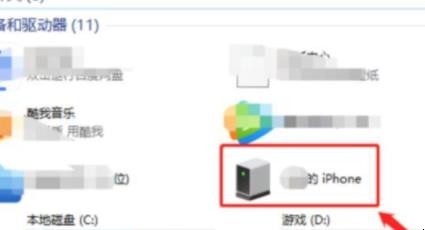
4、点击进入iphone标志,等待成功显示出【Internal Storage】磁盘。
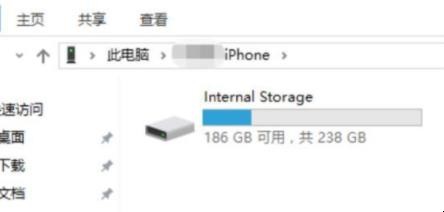
5、点击进入磁盘,等待成功显示出【DCIM】文件夹。

6、将DCIM文件夹中内容拖入到电脑上即可成功导入。
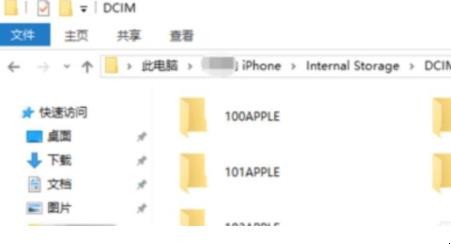
关于如何将iphone照片导入电脑的相关内容就介绍到这里了。
猜你喜欢
点击排行



-

松树籽如何做才好吃 炒松籽的做法
1、原料:松子1公斤、白糖20克、黄沙500克。 2、先将白糖化成半杯(80克酒杯)糖水,待用。 3、把沙子放入锅内炒干、炒烫,然后将糖水倒入炒匀,等糖烟刚一冒出,即将松子放入,不停翻炒(火不要太急)。 4、翻炒五六分钟后,取几粒松子砸开,如仁已呈黄色即熟,筛净沙子,待松子晾后方可食用。松树籽怎样做才好吃 炒松籽的做法...
-

触动心灵的瞬间作文600字 怎么写出来
1、窗外寒风呼啸,雨中夹着小雪拍打着窗户,怦怦作响。2、这天下午,我睡醒后,妈妈还没有做饭,可我的肚子已经饿得咕咕叫了。我对妈妈说:“妈,我饿了,想吃烤红薯。”妈妈奇怪地问:“怎么突然会想吃烤红薯?”“我刚刚做梦梦到了香喷喷的,热气腾腾的。”“这大冷天的我上哪去给你买啊?”“我不管,我要吃。”妈妈看了看窗外,又看了看时间,五点了,小声嘀咕着:“那么晚了,她肚子肯定饿了,可是哪里能买到呢?”妈妈穿上...
-

香椿如何做好吃又简单 制作香椿炒虾仁的办法
1、材料:香椿1把、虾100克、食盐适量、葱少许、姜少许、料酒适量、水淀粉适量、鸡蛋白少许、植物油适量。 2、香椿洗净,去除根部,切成约1厘米长的小段备用。 3、虾仁洗净,用刀从虾背部切开,不要切断,挑出砂线。 4、将处理好的虾仁放入容器中,加少许料酒、水淀粉、葱姜末、蛋清少许上浆。 5、锅中倒油烧热,下虾仁滑至8分熟。 6、倒入香椿杆,加盐炒软。 7、再倒入香椿叶略炒即可出锅。香椿怎么做好吃又简...
-

只做自己不攀比的句子 表达只做自己不攀比的说说
1、要学会不和别人攀比,要学会不贪婪,要学会不奢求,要学会平和宁静,要学会知足常乐。 2、工作也好,生活也好,不能随波逐流,不和别人攀比,只和自己比,今天比昨天进步就行。 3、所能做的,就是适应环境和生活,不钻牛角尖,不和别人攀比,自己的生活,应该有自己的精彩。 4、想要快乐,必须让心中浮躁与不安的心平和,不和别人攀比,向着自己的目标去做,做自己喜欢的事。 5、只要不和别人攀比,就都可以在自身需求...
-

家常烧饼做法教程 做烧饼的正确办法
1、面粉200克、酵母3克、白糖3克、十三香5克、食用油适量。2、做法:首先在200克的面粉中加入3克的酵母粉,3克的白糖,用温水和面,和成絮状后加入5克的食用油。3、然后揉光滑后包上保鲜膜,醒发至原先两倍大小。在10克面粉中加入十三香5克和热油5克。4、然后搅拌均匀备用。接着在面板上抹上油,把面团揉搓排气后压扁。将面饼擀开,擀成长方形,抹上一层油酥。5、接着从一头卷起来。然后用刀切成小剂子。接着...
